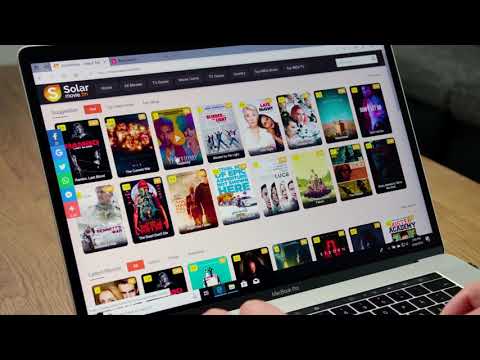Kahjuks ei paku Twitch võimalust privaatvoo seadistamiseks. Kui soovite privaatselt voogesitada, saate YouTube'is seadistada loendisse mittekuuluva voo ja jagada soovitud vaatajatega privaatset linki. See wikiHow näitab teile, kuidas YouTube'iga privaatselt voogesitada Windowsi või macOS -i abil.
Sammud

Samm 1. Minge veebibrauseris saidile
Kuigi Twitch ei luba teil privaatseid vooge seadistada, saate YouTube'is luua loendisse mittekuuluva privaatvoo. See võib olla kasulik, kui soovite enne Twitchi konto otseülekannet voogesitusega mängida või kui soovite, et teie voogu näeksid vaid mõned valitud inimesed.
YouTube'is voogesitus nõuab teie konto kinnitamist. Konto kinnitamise protsess võtab 24 tundi ja nõuab teie telefoninumbrit. Kui olete oma konto juba kinnitanud, saate kohe voogesitust alustada

Samm 2. Looge konto või logige sisse
Saate registreeruda või sisse logida veebilehe paremas ülanurgas.
Kui teil on Gmaili/Google'i konto, saate seda kasutada YouTube'i sisselogimiseks

Samm 3. Klõpsake paremas ülanurgas oma konto pilti
See on ring ja menüü peaks alla libisema.

Samm 4. Valige rippmenüüst YouTube Studio beeta
See suunab teid YouTube Studio juhtpaneelile.

Samm 5. Klõpsake kaamerat nupuga "+
See asub lehe paremas ülanurgas teie profiilifoto kõrval. Menüü avaneb.

Samm 6. Valige menüüst Käivita otse
See avab YouTube Studio otseülekande juhtpaneeli.

Samm 7. Klõpsake Alusta
Kui seadistate otseülekande esimest korda, peate esmalt oma konto kinnitama. Selleks järgige neid juhiseid:
- Valige kinnituskoodi vastuvõtmise viis (SMS -sõnumi või automaatse kõne kaudu telefoni teel).
- Sisestage oma telefoninumber ja klõpsake nuppu Esita.
- Sisesta saadud kood. Kui kood on aktsepteeritud, näete sõnumit, mis ütleb, et teie kanal on 24 tunni pärast valmis.
- 24 tunni pärast naaske sellele lehele ja klõpsake nuppu Alusta, et jätkata sealt, kus pooleli jäite.

Samm 8. Klõpsake vahekaarti Põhiteave
Te peaksite nägema kasti otseülekande kirjelduse ja mõnede rippmenüüde sisestamiseks.

Samm 9. Valige jaotises "Privaatsus" loendist väljas
See määrab teie voo alati reaalajas esitamisel loendisse. Keegi ei saa teie voogu vaadata, kui te ei jaga temaga URL -i.
Kui te ei kavatse oma otseülekannet kellegagi jagada, saate selle asemel valida Privaatne

Samm 10. Jagage URL -i jaotises „Serveri URL” inimestega, kellega soovite voogesitust edastada
Samuti saate vaatajate jaoks parooli lisada „Steami nime/võtme” alla.